Algunos usuarios han presenciado en sus Moto G o Moto X el mensaje de «cámara ocupada, no se pudo iniciar la cámara. Si vuelve a suceder, apaga el teléfono y reinícialo«. Así que hoy veremos cómo solucionar Cámara ocupada en Moto G o Moto X, porque parece afectar principalmente a estos dos modelos de smartphones de Motorola.
Solucionar Cámara ocupada en Moto
Motorola afirma que es un error reconocido y ha publicado la solución a este problema. Porque aunque la solución temporal pasa por reiniciar el móvil, la verdad es que es muy molesto, porque no sale una vez, sale continuamente.
Para solucionar el error de cámara ocupada en Moto G o Moto X, Los pasos a seguir son los siguientes:
Solución 1
- Apaga el teléfono
- Pulsa la tecla de Volumen + y la de encendido al mismo tiempo durante 5 segundos. Luego suelta los dos botones.
- Verás que aparece una nueva ventana con distintas opciones de arranque. Elige Recovery (pulsa VOL – para desplazarte y VOL + para seleccionar).
- Saldrá en pantalla el icono de Android con un signo de exclamación.
- Mantén pulsada la tecla VOL + y luego pulsa el botón de inicio. Cuando veas aparecer un texto rojo en la parte de arriba de la pantalla suelta ambos botones.
- Selecciona la opción de borrar la memoria caché de la partición para que se limpie.
- Ahora el smartphone se reiniciará y ya podrás usarlo.
Esta guía te sirve para solucionar cámara ocupada en Moto G o Moto X, claro que estarás borrando todo lo que tienes en el dispositivo. Pero es la única solución que parece haber encontrado el fabricante para solventar el problema.
Solución 2
Otra opción es cambiarle la ROM. Alguno usuarios recomiendan Pixel Experience con Android 9.0. La puedes encontrar gratis para descargar desde foros como XDA Developers y todos los pasos a seguir. Esto también te borrará todo porque se instalará desde cero en tu dispositivo Motorola, pero al menos te permitirá solucionar el problema de cámara ocupada y tendrás una dispositivo con mejor rendimiento.
Pruébalo y esperamos que haya funcionado
Esperamos que el tutorial te haya servido para solucionar cámara ocupada en Moto G o Moto X. Cualquier duda puedes preguntarnos en los comentarios.


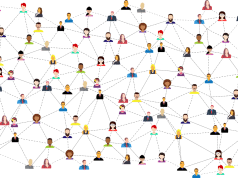



![Cómo conseguir un número virtual para WhatsApp gratis [2021] Número virtual gratis para WhatsApp](https://todonexus.com/wp-content/uploads/numero-virtual-gratis-whatsapp-238x178.jpg)






Moto X Play no tiene modo recovery solo Modo Fastboot y se accede mediante tecla de volumen- y tecla on/off. Ahi si puedes seleccionar Recovery pero no soluciona nada. El problema persiste. A mi me hizo aparecer la cámara durante 2 minutos y al volver a accionarla, me apareció de nuevo el error y ya no hubo forma de quitarlo. Solo me queda la opción de flashearlo. De que lo haga dire si funcionó o no. Desde la pagina oficial solo está disponible Android 7.1.1